利用 Vault 编号规则来强制文件名称,当用户创建新的 Data Standard 文件。
过滤编号方案
在安装的示例中,编号方案组合框中显示了所有激活的编号方案。在 XAML 文件中,该组合框被绑定到名为 GetNumSchms 的 PowerShell 函数。

使用 GetNumSchms 函数,您可以轻松控制应将哪些方案显示给用户。
根据文件类型在 Inventor 中过滤编号方案
在不使用 Data Standard 的情况下,用户随时可以在所有激活的 Vault 编号方案中进行选择。在以下实施 GetNumSchms 的示例中,有不同的方案可用于零部件(IPT、IAM)和工程图(IDW、IPN 和 DWG)。若要使示例起作用,需要在 Vault 中定义以“COMP”或“DRAWING”开头的编号方案:
C:\ProgramData\Autodesk\Vault 2016\Extensions\DataStandard\CAD\addinVault\Default.ps1
...
function GetNumSchms
{
try
{
$numSchems = $vault.DocumentService.GetNumberingSchemesByType('Activated')
}
catch [System.Exception]
{
#[System.Windows.MessageBox]::Show($error)
}
$fileName = $Prop["DocNumber"].Value
$fileExt = [System.IO.Path]::GetExtension($fileName)
$ret = @()
foreach ($item in $numSchems)
{
if (($fileExt -eq ".iam" -or $fileExt -eq ".ipt") -and $item.Name.StartsWith("COMP"))
{
$ret += $item.Name
}
elseif (($fileExt -eq ".idw" -or $fileExt -eq ".ipn" -or $fileExt -eq ".dwg") -and $item.Name.StartsWith("DRAWING"))
{
$ret += $item.Name
}
}
return $ret
}
...
自定义文件名
适用于 Vault 的 Data Standard
- 对于 Inventor 部件和零件,加上“ENG-”(例如,“ENG-A-00004.ipt”)。
- 对于 AutoCAD/Inventor 图形和 Inventor 表达视图,加上“ENGDOC-”(例如,“ENGDOC-B-00001.idw”)。
- 对于所有其他文件,加上“OFF-”(例如,“OFF-C-00002.docx”)。
假设您有以下编号方案,名为 TestScheme。
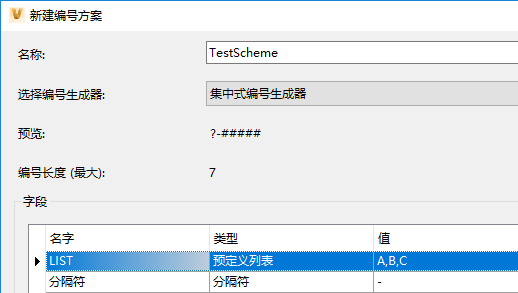
现在,您想要根据选定的文档类型在文件名前面加上固定的文本。
在创建文件对话框(“新建标准文件...”)中单击“确定”时,在将文件添加到 Vault 中之前会调用 PowerShell 函数 GetNewFileName。此时您可以修改文件名并将其他特性中的信息包含在内。
C:\ProgramData\Autodesk\Vault 2016\Extensions\DataStandard\Vault\addinVault\Default.ps1
...
function GetNewFileName
{
$prefix = ""
if($dsWindow.FindName("NUMSCHEME").IsEnabled -eq $false)
{
$fileName = $dsWindow.FindName("FILENAME").Text
}
else{
$fileName = $Prop["_GeneratedNumber"].Value
if (($Prop["_FileExt"].Value -eq ".ipt") -or ($Prop["_FileExt"].Value -eq ".iam"))
{
$prefix = "ENG-"
}
elseif (($Prop["_FileExt"].Value -eq ".dwg") -or ($Prop["_FileExt"].Value -eq ".idw") -or ($Prop["_FileExt"].Value -eq ".ipn"))
{
$prefix = "ENGDOC-"
}
else
{
$prefix = "OFF-"
}
}
$newfileName = $prefix + $fileName + $Prop["_FileExt"].Value
return $newfileName
}
适用于 CAD 的 Data Standard
使用适用于 Inventor 和 AutoCAD 的 Data Standard,您可以为文件名配置特性值与生成编号的组合。
例如,假设您要自动创建唯一的文件名,格式为“N-<Title>-####.ipt”,其中 N- 是始终应用的内容,<Title> 是用户输入的标题特性,#### 是自动生成的编号,.ipt 是文件扩展名。
为此,只需修改 Inventor.cfg 或 AutoCAD.cfg 文件中的 <FileNameDefinition> 单元即可。
C:\ProgramData\Autodesk\Vault 2016\Extensions\DataStandard\CAD
<?xml version="1.0" encoding="utf-8"?>
<Configuration>
<PathDefinition>{Workspace}\{Prop[Folder].Value}</PathDefinition>
<FileNameDefinition>N-{Prop[Title].Value}-{Prop[DocNumber].Value}</FileNameDefinition>
<PropertyDefinitions>
<PropertyDefinition PropertyName="DocNumber" DataType="Text" InitialValue="{PathAndFileNameHandler.FileName}" />
...
使用 Vault 编号而不显示对话框中的编号方案控件
通过从默认的 File.xaml 文件中删除 DSNumSchemeCtrl 和 NumSchms 组合框,用户便再也不能选择编号方案。适用于 Vault 的 Data Standard
在以下实施 GetNewFileName 的示例中,使用了上面的编号方案“TestScheme”,并将“Title”中输入的值用作该编号方案的参数。
C:\ProgramData\Autodesk\Vault 2016\Extensions\DataStandard\Vault\addinVault\Default.ps1
...
function GetNewFileName
{
$numSchemes = $vault.DocumentService.GetNumberingSchemesByType([Autodesk.Connectivity.WebServices.NumSchmType]::Activated)
$testNumScheme = $numSchemes | Where-Object { $_.Name.Equals("TestScheme") }
$NumGenArgs = @()
$NumGenArgs += $Prop["Title"].Value
$genNum = $vault.DocumentService.GenerateFileNumber($testNumScheme.SchmID, $NumGenArgs)
return $genNum + $Prop["_FileExt"].Value
}
...
适用于 CAD 的 Data Standard
对于 Inventor 和 AutoCAD,实施与上面的示例类似。但不会返回文件名,而是必须在特性“DocNumber”中填写生成的编号。随后,此特性将用于设置当前文件的名称:
C:\ProgramData\Autodesk\Vault 2016\Extensions\DataStandard\CAD\addinVault\Default.ps1
...
function OnPostCloseDialog
{
if ($Prop["_CreateMode"].Value)
{
$numSchemes = $vault.DocumentService.GetNumberingSchemesByType([Autodesk.Connectivity.WebServices.NumSchmType]::Activated)
$testNumScheme = $numSchemes | Where-Object { $_.Name.Equals("TestScheme") }
$NumGenArgs = @()
$NumGenArgs += $Prop["Title"].Value
$genNum = $vault.DocumentService.GenerateFileNumber($testNumScheme.SchmID, $NumGenArgs)
$Prop["DocNumber"].Value = $genNum
}
}
...